5 сынып слайд жасау
Дипломдар мен сертификаттарды алып үлгеріңіз!



1 слайд
Сабақтың тақырыбы:
Power Point программасында
жұмыс істеу
1 слайд
Сабақтың тақырыбы: Power Point программасында жұмыс істеу

2 слайд
Сабақтың мақсаты:
1. Білімділік мақсаты: Power Point
программасымен жұмыс істеуді
үйрету.
2. Тәрбиелік мақсаты:
Оқушылардың өзбетімен ізденуге,
алған білімдерін іс қолдана білуге
дағдыландыру.
3. Дамытушылық: Оқушылардың
шығармашылық қабілетін дамыту
2 слайд
Сабақтың мақсаты: 1. Білімділік мақсаты: Power Point программасымен жұмыс істеуді үйрету. 2. Тәрбиелік мақсаты: Оқушылардың өзбетімен ізденуге, алған білімдерін іс қолдана білуге дағдыландыру. 3. Дамытушылық: Оқушылардың шығармашылық қабілетін дамыту

3 слайд
Үй тапсырмасын сұрау:
Анимация
дегеніміз
не?
Мәтіндік
редакторда
анимация
жасауға
болады маДыбыстық
файлды
ашу жолыМультиме
диялық
программа
дегеніміз
не? Анимация
ны жасау
жолыДыбыстық
әсерлерді
тыңдау
құрылғысы
Мульти-
пликация
дегеніміз
не?
3 слайд
Үй тапсырмасын сұрау: Анимация дегеніміз не? Мәтіндік редакторда анимация жасауға болады маДыбыстық файлды ашу жолыМультиме диялық программа дегеніміз не? Анимация ны жасау жолыДыбыстық әсерлерді тыңдау құрылғысы Мульти- пликация дегеніміз не?

4 слайд
Power Point программасы ның көрінісіPower Point программасын іске қосу жолы:
Пуск – Программалар – MS Office – Ms Power Point
4 слайд
Power Point программасы ның көрінісіPower Point программасын іске қосу жолы: Пуск – Программалар – MS Office – Ms Power Point
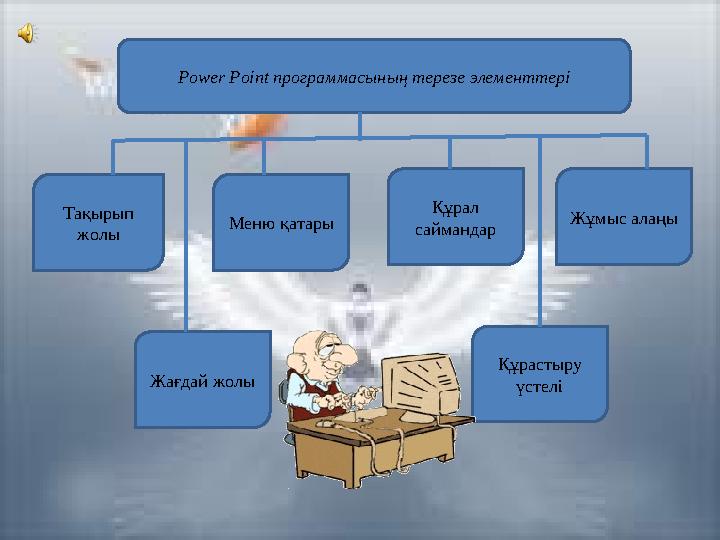
5 слайд
Power Point программасын ың терезе элементтері
Тақырып
жолы Меню қатары Құрал
саймандар Жұмыс алаңы
Жағдай жолы Құрастыру
үстелі
5 слайд
Power Point программасын ың терезе элементтері Тақырып жолы Меню қатары Құрал саймандар Жұмыс алаңы Жағдай жолы Құрастыру үстелі

6 слайд
6 слайд

7 слайд
Слайдтар режимі - бір слайд толық экранды алып тұратын
режим.
Құрылымдық режим - слайдтың ұйымдастырылу құрылымын
– оның құраушыларын көрсетеді.
Слайдтарды іріктеу режимі – мұнда экранда бірнеше слайд
кішірейтілген түрде көрсетіледі.
Көрсету режимі – слайдтарды көрсетуді қамтамасыз етеді –
слайд-фильмді экранға шығару.
Қарапайым режим – қайта қалпына келтіруді қамтамасыз
етеді.
7 слайд
Слайдтар режимі - бір слайд толық экранды алып тұратын режим. Құрылымдық режим - слайдтың ұйымдастырылу құрылымын – оның құраушыларын көрсетеді. Слайдтарды іріктеу режимі – мұнда экранда бірнеше слайд кішірейтілген түрде көрсетіледі. Көрсету режимі – слайдтарды көрсетуді қамтамасыз етеді – слайд-фильмді экранға шығару. Қарапайым режим – қайта қалпына келтіруді қамтамасыз етеді.

8 слайд
Презентация – ойды, адамдар мен өнімдерді, шикізатпен
қызмет түрлерін ұсыну.
Слайд – көзге көрінетін күрделікөрініс. Оның құрылымына
тақырып, мәтін кесте, графикалық бейнеклиптер дыбыс
үзінділері, сызбалар енгізуге болады.
Слайд фильмдерді жасау құралы – MS Power Point
графикалық пакеті. Ол әр түрдегі презентацияны көрсетуге
мүмкіндік береді.
Power Point интерфейсін іске қосу.
Бастау Бағдарламалар MS Officce Power Point.
Презентацияны жасауда автомазмұн, қалыптар, бос
презентацияны пайдалануға болады.
8 слайд
Презентация – ойды, адамдар мен өнімдерді, шикізатпен қызмет түрлерін ұсыну. Слайд – көзге көрінетін күрделікөрініс. Оның құрылымына тақырып, мәтін кесте, графикалық бейнеклиптер дыбыс үзінділері, сызбалар енгізуге болады. Слайд фильмдерді жасау құралы – MS Power Point графикалық пакеті. Ол әр түрдегі презентацияны көрсетуге мүмкіндік береді. Power Point интерфейсін іске қосу. Бастау Бағдарламалар MS Officce Power Point. Презентацияны жасауда автомазмұн, қалыптар, бос презентацияны пайдалануға болады.

9 слайд
Тапсырмалар:
1. Сөйлемді толықтыр.
...деп көзге көрінетін күрделі объектіні айтамыз.
2. Сызбаны толтыр. Power Point қалай іске қосамыз
Пуск .... Power Point
3. Слайд дегеніміз не?
а) Көзге көрінетін күрделі объект.
ә) Презентацияларға әр түрлі объектілерді кірістіру.
б) Шикі зат пен қызмет түрлерін ұсыну.
4. Слайдтарды пішімдеуге бола ды ма?
а) Иә ә) Жоқ
5. Слайд жасау неше этаптан тұрады?
а) 2 ә) 5 б) 3
9 слайд
Тапсырмалар: 1. Сөйлемді толықтыр. ...деп көзге көрінетін күрделі объектіні айтамыз. 2. Сызбаны толтыр. Power Point қалай іске қосамыз Пуск .... Power Point 3. Слайд дегеніміз не? а) Көзге көрінетін күрделі объект. ә) Презентацияларға әр түрлі объектілерді кірістіру. б) Шикі зат пен қызмет түрлерін ұсыну. 4. Слайдтарды пішімдеуге бола ды ма? а) Иә ә) Жоқ 5. Слайд жасау неше этаптан тұрады? а) 2 ә) 5 б) 3

10 слайд
6. Экрандағы суретті өшіру үшін.....пернесін басу керек.
7. Сөйлемді дұрыс құра :
Презентацияны етеді әртүрлі көру Power Point қамтамасыз.
8. Тізбекті дұрыстап құрыңыз.
файл аты 1
файл 2
Файл типі 3
Сақтау 4
... деп сақтау 5
9. Слайдтарды көрсетудің неше әдісі бар?
а) 3 ә) 2 б) 4
10. Сөйлемді толықтыр.
Power Point графикалық пакеті...жасау құралы.
10 слайд
6. Экрандағы суретті өшіру үшін.....пернесін басу керек. 7. Сөйлемді дұрыс құра : Презентацияны етеді әртүрлі көру Power Point қамтамасыз. 8. Тізбекті дұрыстап құрыңыз. файл аты 1 файл 2 Файл типі 3 Сақтау 4 ... деп сақтау 5 9. Слайдтарды көрсетудің неше әдісі бар? а) 3 ә) 2 б) 4 10. Сөйлемді толықтыр. Power Point графикалық пакеті...жасау құралы.

11 слайд
Зертханалық жұмыс №1
Презентация құру
1. Power Point жүктелгеннен кейін экранға сұхбат терезе пайда
болады:
•
мастер автосодержания (қолдануға дайын нұсқалар негізінде
презентацияны жылдам құруға мүмкіндік береді).
•
Ш аблон презентации (презентацияның түрін, стильін және
көркемдеуін таңдауға мүмкіндік береді).
•
П устую презентацию (бұл бос презентацияны таңдауға арналған).
2. Бос презентацияны таңдау арқылы слайдтың құрылымын
таңдаймыз.
3. ОК шертеміз.
Слайдты көшіру
1. Слайдтарды сорттау режиміне өтеміз.
2. Көшіргіміз келетін слайдты таңдаймыз.
3. Правка – Копировать әмірін орындаймыз.
4. Көшірілетін слайд орналасатын слайдқа өтеміз.
5. Правка – Вставить әмірін орындаймыз.
11 слайд
Зертханалық жұмыс №1 Презентация құру 1. Power Point жүктелгеннен кейін экранға сұхбат терезе пайда болады: • мастер автосодержания (қолдануға дайын нұсқалар негізінде презентацияны жылдам құруға мүмкіндік береді). • Ш аблон презентации (презентацияның түрін, стильін және көркемдеуін таңдауға мүмкіндік береді). • П устую презентацию (бұл бос презентацияны таңдауға арналған). 2. Бос презентацияны таңдау арқылы слайдтың құрылымын таңдаймыз. 3. ОК шертеміз. Слайдты көшіру 1. Слайдтарды сорттау режиміне өтеміз. 2. Көшіргіміз келетін слайдты таңдаймыз. 3. Правка – Копировать әмірін орындаймыз. 4. Көшірілетін слайд орналасатын слайдқа өтеміз. 5. Правка – Вставить әмірін орындаймыз.

12 слайд
Зертханалық жұмыс №2
Слайдтарды жылжыту
1. Слайдтарды сорттау режиміне өтеміз.
2. Жылжытатын слайдты таңдаймыз.
3. Правка – Вырезать әмірін орындаймыз.
4. Жылжитын слайд орналасатын слайдқа өтеміз.
5. Правка – Вставить әмірін орындаймыз.
Слайдтардың құрылымын өзгерту
1. Слайдтарды сорттау режимінде, өзгерткіміз келетін
слайдқа ауысамыз.
2. Формат – Разметка слайдов әмірін орындаймыз.
3. Разметка слайда сұхбат терезесінде жаңа құрылымды
таңдаймыз және Переприменить батырмасын шертеміз.
4. Слайдтың ішінде бір рет шертеміз.
12 слайд
Зертханалық жұмыс №2 Слайдтарды жылжыту 1. Слайдтарды сорттау режиміне өтеміз. 2. Жылжытатын слайдты таңдаймыз. 3. Правка – Вырезать әмірін орындаймыз. 4. Жылжитын слайд орналасатын слайдқа өтеміз. 5. Правка – Вставить әмірін орындаймыз. Слайдтардың құрылымын өзгерту 1. Слайдтарды сорттау режимінде, өзгерткіміз келетін слайдқа ауысамыз. 2. Формат – Разметка слайдов әмірін орындаймыз. 3. Разметка слайда сұхбат терезесінде жаңа құрылымды таңдаймыз және Переприменить батырмасын шертеміз. 4. Слайдтың ішінде бір рет шертеміз.

13 слайд
Зертханалық жұмыс №3
Слайдтарды өшіру
1. Демонстрация режимінен басқа кез-келген режимде слайдты
белгілейміз.
2. Правка – Удалить слайд әмірін орындаймыз.
3. Өшіруді болдырмау үшін Правка – Отменить әмірін орындаймыз
немесе саймандар тақтасындағы Отменить батырмасын шертеміз.
Презентацияға дыбыс қосу
1. Дыбыс қосылатын слайдқа ауысамыз.
2. Вставка – Кино и звук – Звук из файла әмірін орындаймыз.
3. Қажетті дыбысты тауып, оны белгілеп, ОК батырмасын
шертеміз.
4. Слайдтың дәл ортасында шартбелгі пайда болады, оны слайдтың
кез-келген жеріне ауыстыруымызға болады.
5. Дыбысты ойнату үшін демонстрациялау кезінде шартбелгі
бойынша тышқанды шертеміз немесе автоматты түрде ойнайтын
режимге ауыстырамыз.
13 слайд
Зертханалық жұмыс №3 Слайдтарды өшіру 1. Демонстрация режимінен басқа кез-келген режимде слайдты белгілейміз. 2. Правка – Удалить слайд әмірін орындаймыз. 3. Өшіруді болдырмау үшін Правка – Отменить әмірін орындаймыз немесе саймандар тақтасындағы Отменить батырмасын шертеміз. Презентацияға дыбыс қосу 1. Дыбыс қосылатын слайдқа ауысамыз. 2. Вставка – Кино и звук – Звук из файла әмірін орындаймыз. 3. Қажетті дыбысты тауып, оны белгілеп, ОК батырмасын шертеміз. 4. Слайдтың дәл ортасында шартбелгі пайда болады, оны слайдтың кез-келген жеріне ауыстыруымызға болады. 5. Дыбысты ойнату үшін демонстрациялау кезінде шартбелгі бойынша тышқанды шертеміз немесе автоматты түрде ойнайтын режимге ауыстырамыз.

14 слайд
Үйге тапсырма:
1. «Презентация» тақырыбына сөзжұмбақ.
2. Төменде берілген тақырыптарға презентация құру:
«Қазақстан -2030» тақырыбына ;
«Жаңа жыл» тақырыбына ;
«Науырыз» тақырыбына ;
«Менің жанұям» тақырыбына :
«Менің жолдастарым» .
14 слайд
Үйге тапсырма: 1. «Презентация» тақырыбына сөзжұмбақ. 2. Төменде берілген тақырыптарға презентация құру: «Қазақстан -2030» тақырыбына ; «Жаңа жыл» тақырыбына ; «Науырыз» тақырыбына ; «Менің жанұям» тақырыбына : «Менің жолдастарым» .

15 слайд
15 слайд






